本文主要是介绍linux系统介绍和安装教程(含安装链接放在最下面了),希望对大家解决编程问题提供一定的参考价值,需要的开发者们随着小编来一起学习吧!
一、linux系统简介
在Linux和C语言的发展历程中,有几位关键人物为它们的诞生和推广做出了重要贡献。
首先,肯·汤姆森(Ken Thompson)是一位在AT&T公司工作的员工,他不仅发明了B语言,还创造了Unix系统。此外,他还与丹尼斯·里奇(Dennis Ritchie)合作,共同开发了C语言。C语言作为一种高级编程语言,具有高效、灵活的特点,它的出现使得Unix系统能够更广泛地应用于各个领域。
其次,丹尼斯·里奇被誉为C语言之父和Unix之父,他在C语言和Unix系统的发展中起到了至关重要的作用。他不仅与肯·汤姆森一起开发了C语言,还为Unix系统编写了大量的核心代码。
第三位是理查德·斯托曼(Richard Stallman),他创办了自由软件基金会(Free Software Foundation)。该基金会的目标是推广自由软件,并开发了一个开源的类Unix系统——GNU项目。因此,理查德·斯托曼也被称为自由软件之父。
最后,林纳斯·托瓦兹(Linus Torvalds)是Linux系统的创始人。他最初是为了满足自己的需求而编写了Linux内核,后来在开源社区的帮助下,Linux系统逐渐发展壮大,成为了一个功能强大、稳定可靠的操作系统。因此,林纳斯·托瓦兹被誉为Linux之父。
这四位人物在Linux和C语言的发展史上都扮演了重要的角色,他们的工作为开源软件的发展奠定了基础,并对整个计算机行业产生了深远的影响。
二、linux系统安装与使用
2.1 系统安装方式
物理机安装:
可使用光驱、U盘(将镜像固化在U盘中)安装
优点:对操作系统的体会更加真切方便
缺点:刚刚接触Linux的人无从下手,使用不太习惯
虚拟机安装:
在电脑上安装虚拟机,在虚拟机中安装操作系统
优点:由虚拟机软件虚拟出一台或多台电脑,同时运行二个 或更多的操作系统,并进 行数据交换,方便快捷。可同时操作windows的软件辅助学习
缺点:性能相比物理机较差,它对物理机的性能,如内存、CPU、磁盘等要求较高。
2.2 虚拟机介绍及安装
虚拟机介绍:
虚拟机可以说是一种软件,也可以说是一种技术,它允许你在一台主机上虚拟出多台计算机,每台虚拟的计算机都可以有自己的硬件及软件配置。
虚拟机技术的作用:
- 帮助网络架构工程师在一台电脑上模拟、检测整个网络运行情况。
- 极大的降低企业的运营成本与风险。
- 帮助操作系统设计者测试、解决问题。
- 开发者在多个平台上进行自由切换。
应用较为广泛的虚拟机
- Virtual PC是Microsoft公司开发的一个免费“虚拟机”软件,它使用户可以在一台机器 上同时运行多个操作系统
- VMware是目前市场占有率最高的虚拟机,是虚拟界巨头VMware公司的产品,其功能 非常强大且稳定
- VirtualBox 是一款开源虚拟机软件。VirtualBox 是由德国 Innotek 公司开发,由Sun Microsystems公司出品的软件,使用Qt编写,在 Sun 被 Oracle 收购后正式更名成 Oracle VM VirtualBox vmware Player是Vmware Workstation的精简版本,具有体积小,使用灵活,免费等特点 非常适合我们嵌入式领域的开发过程
安装虚拟机 双击VMware-player-exe,一路next即可(电脑可能会重启几次) 注意:安装完毕后选择使用免费版即可
安装完双击这个图标

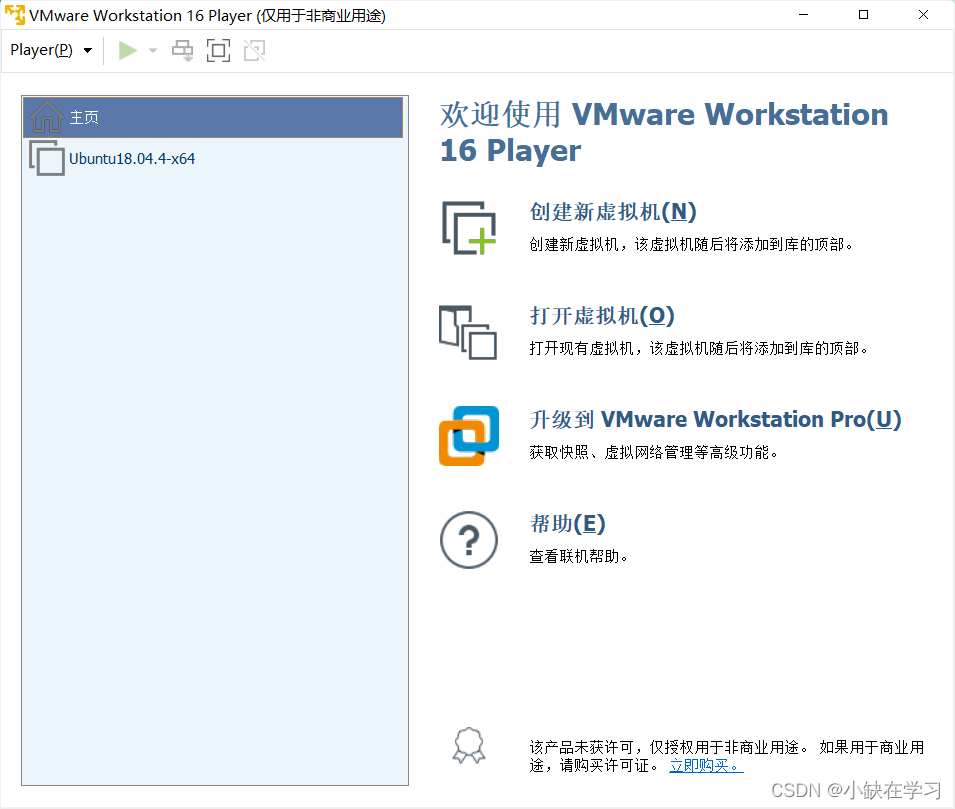
2.3 Ubuntu在虚拟机中打开
首先将ubuntu16.04.zip压缩包解压
使用虚拟机找到ubuntu的位置并打开
第一步:
点击虚拟机中的“打开虚拟机”,然后找到解压缩之后的文件中的Ubuntu 64 .vmx为后缀的文件打开
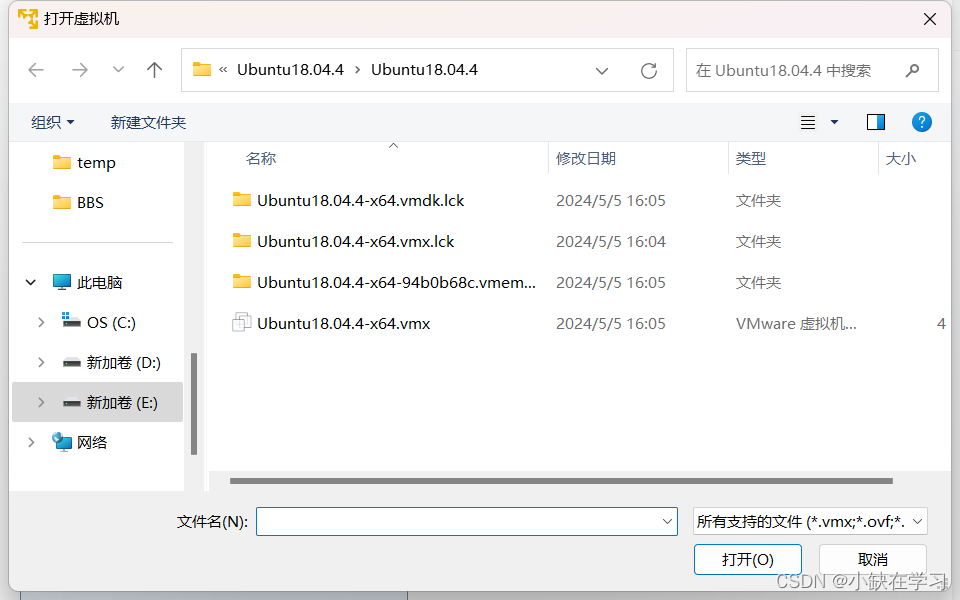
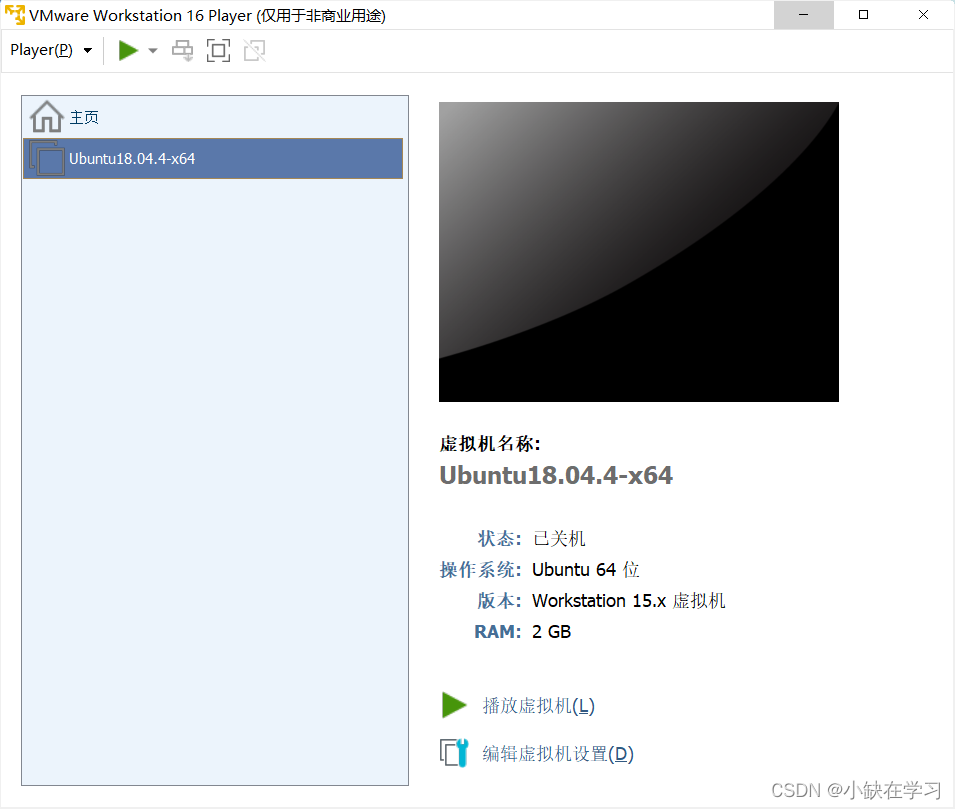
第二步:
点击播放虚拟机 如果出现以下对话框,点击“我已复制该虚拟机”
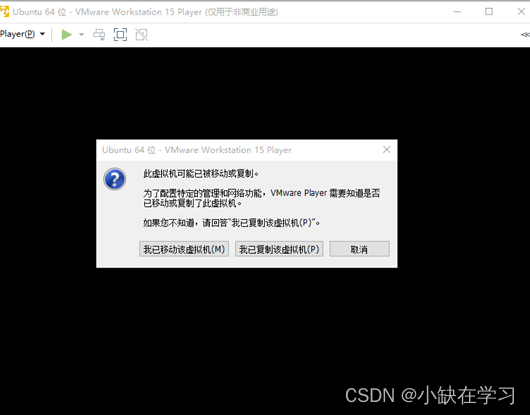
第三步:
出现输入密码的地方,默认密码是123456 在stu下方的对话框中输入123456,按下回车就进入ubuntu系统了
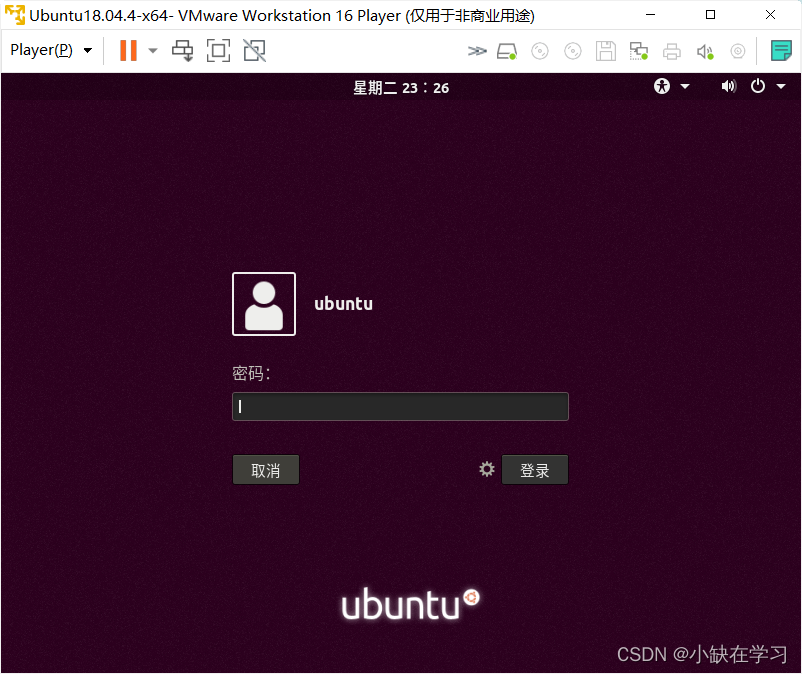
第四步:
进入系统
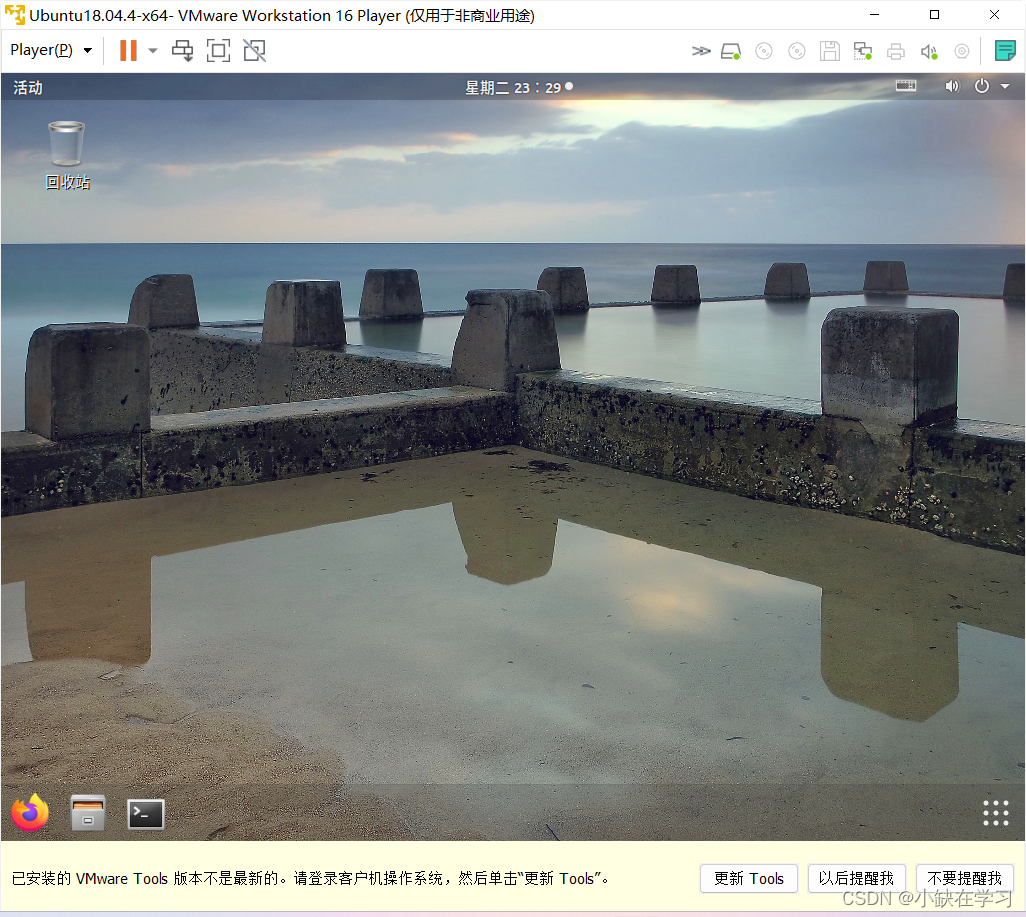
安装链接
百度网盘链接:链接:https://pan.baidu.com/s/1_BXIbESWcCqoOa-rWiCIoQ?pwd=0525
提取码:0525
这篇关于linux系统介绍和安装教程(含安装链接放在最下面了)的文章就介绍到这儿,希望我们推荐的文章对编程师们有所帮助!







